

بقلم Nathan E. Malpass, ، آخر تحديث: August 17, 2021
دعنا نتحدث عن كيفية تصدير دردشة WhatsApp بسهولة وبسرعة. لكن أولاً ، إليك مقدمة سريعة. لطالما كان WhatsApp هاتفًا بارزًا متعدد الأنظمة الأساسية بالإضافة إلى برنامج مراسلة يستخدمه أكثر من 1.6 مليار مستخدم حول العالم. WhatsApp لديه القدرة على العمل كجزء أساسي من محادثاتك اليومية. قد تنشأ مثل هذه الأهمية ببساطة فكرة أن المستخدمين بطريقة ما يقدمون بشكل أفضل ليس أكثر من مجرد تاريخ للاتصال المكتوب ، ولكن يمكنهم أيضًا إبراز القيمة العاطفية. سيكون لدى WhatsApp خيار محادثة تصدير عبر التطبيق.
كان الهدف الآخر لمثل هذه الميزة دائمًا هو السماح لك بإنشاء نسخ مخصصة من رسائلك لأنك لن تفوت أي شيء إذا كانت معلومات جهازك قد تم تنظيفها دائمًا من خلال استعادة تلقائية. للاحتفاظ بجميع المحادثات ، قد يضطر المستخدمون إلى ذلك تصدير رسائل WhatsApp إلى جهاز آخر.
الجزء 1. ما المقصود بمحادثة تصدير WhatsApp؟الجزء 2. كيفية تصدير دردشة WhatsApp باستخدام ميزة تصدير الدردشة على WhatsApp؟الجزء 3. كيفية تصدير دردشة WhatsApp باستخدام طرق مختلفة؟في الختام
قبل أن نتحدث عن كيفية التصدير Whatsapp الدردشة ، لنتحدث عما تشير إليه أولاً. من خلال WhatsApp ، يمكنك تصدير أو ربما إرسال سجل لنفس سجل الرسائل من هذه المجموعات أو المحادثات الفردية باستخدام أداة تصدير الرسائل. باستخدام الوسائط ، يمكنك إرسال ما يصل إلى 10,000 رسالة حالية. يمكنك تصدير 40,000 محادثة ومشاركتها بدون إضافة أي مادة. كل هذه القيود كانت مرتبطة بمحدودية سعة البريد الإلكتروني.
تم تخزين أي محادثات WhatsApp تلقائيًا بالإضافة إلى تخزينها على مساحة تخزين جهازك على أساس منتظم. يمكنك حتى تخزين جميع رسائل WhatsApp الخاصة بك على في Google Drive على أساس منتظم ، بناءً على تكوين WhatsApp الخاص بك. عندما تحذف WhatsApp أيضًا من جهازك ، ستفقد جميع محادثاتك تقريبًا بالإضافة إلى ملفات الوسائط.
ولكن ما لم تكن ترغب في فقدان أي رسائل ، فقم بتخزينها قبل إلغاء التثبيت بالفعل. يمكنك حتى تصدير رسائل WhatsApp مع مثل هذا العميل أو الموزع أو منفذ البيع بالتجزئة أو التاجر أو ربما يحتاج المصنعون إلى أوراق عمل. يمكنك أيضًا إضافة أصول وسائط مثل الصور وملفات GIF وما إلى ذلك داخل التصدير.
لن يسمح لك WhatsApp بتصدير سجل رسائلك الذي يحتوي على وسائط؟ تتضمن معظم الأسباب الأخرى للمشكلات عند تصدير سجلات الرسائل التي تحتوي على وسائط الأجهزة غير المتوافقة ، أو السعة غير الكافية ، أو ربما حتى مشكلات التخزين المؤقت للمعلومات ، وما إلى ذلك. الآن ، دعنا نتحدث عن كيفية تصدير دردشة WhatsApp الخاصة بك.
ما لم تكن ترغب في حفظ رسائلك على Google Drive ، فإن WhatsApp يقدم للمستخدمين تصديرها جميعًا. قد يتم تصدير الرسالة إلى Gmail ، Telegram ، بالإضافة إلى تطبيقات أخرى. تابع القراءة لمعرفة كيفية عمل نسخة احتياطية من رسائل WhatsApp وتصدير الرسائل. في الوقت الحالي ، لعب WhatsApp أيضًا دورًا مهمًا في اتصالاتنا اليومية.
عند التعامل مع المشكلة بوضوح ، من المحتمل جدًا أن تحصل على أي محادثة أو ربما ملفات وسائط متعددة مما يعني حقًا الكثير بالنسبة لك بالإضافة إلى شيء تريد الاحتفاظ به حتى بقية الأيام. خلال هذا المنشور ، ستتعرف على عدة طرق لتصدير محادثات WhatsApp.
من الممكن بالفعل إنهاء كل شيء عن طريق استكمال الإجراءات الصحيحة الموضحة أدناه:
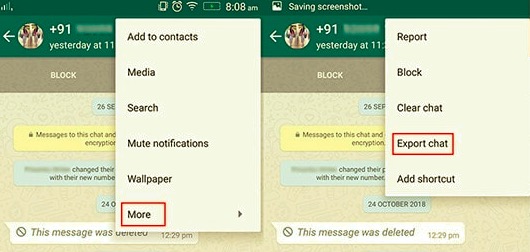
لم يكن الإجراء بأكمله بدون عيوبه. عندما تختار بدون خيارات الوسائط المتعددة ، يمكنك الآن فقط تصدير كل ما سبق 40,000 وربما السابقة 10,000 النصوص إلا إذا اخترت عرض الوسائط المتعددة بما في ذلك. كلما كان لديك عدد كبير من الوسائط في شيء مثل رسالة ، ربما يجب أن يكون القيد كذلك تذهب أقل بكثير من 10,000. لذلك ، يشير ذلك إلى أنه على الرغم من أن المحادثة كانت جارية بالفعل لفترة زمنية طويلة ، كان هناك بالفعل عدد كبير من الرسائل التي تم إرسالها عبر السنوات ، إلا أن معظم الرسائل السابقة الأخرى قد يتم تفويتها حتى أثناء إجراء التصدير.
ربما يبدو أن غياب الاتساق هو مصدر قلق آخر مع كل خيارات التصدير هذه. إذا كنت تستخدم ميزة الوسائط ، فسيتم بالفعل عزل كل من المحادثات والوسائط عن بعضها البعض أيضًا. كان من الممكن تقديم هذه الرسالة كملف.txt ملف، في حين قد يتم إرفاق الوسائط بإحكام بشكل مستقل كملف مضغوط.
علاوة على ذلك ، كان من الممكن أن تتضمن ملفات .txt إرشادات حول المكان الذي كان من المفترض أن تكون فيه المادة موجودة بالفعل. لذلك يعني أنك لن تكون قادرًا على الوصول إلى رسائل WhatsApp بتنسيقها الأصلي. في الغالب كنتيجة ، يجب عليك التبديل بين بعض ملفات رسائل المحادثة بالإضافة إلى برامج ترميز الوسائط. فيما يلي طرق مختلفة حول كيفية تصدير دردشة WhatsApp الخاصة بك.
يبدو أنه لا توجد طريقة طبيعية لتصدير سجل المحادثات حتى داخل التطبيقات عند الانتقال بين iPhone إلى Android. يرجع ذلك أيضًا إلى حد كبير إلى حقيقة أن النسخ الاحتياطية لتطبيق WhatsApp لنظام التشغيل iOS يتم تخزينها على iCloud أيضًا لمالكي iPhone ، ولكن يتم تخزين ملفات WhatsApp لنظام Android على Google Drive. هو أكثر تعقيدا انقل محفوظات محادثات WhatsApp من Google Drive إلى iCloud. ومع ذلك ، يجوز للمشتركين تصدير سجل محادثاتهم الكامل عبر البريد الإلكتروني ثم استرداد شيء ما على جهاز مختلف بعد ذلك.
لذلك يجب تصدير كل محادثة بشكل منفصل ، وهو إجراء يستغرق وقتًا طويلاً. ومع ذلك ، الذي يضمن استعادة المحادثات. لذلك يُنصح بضرورة اختيار الرسائل التي كانت مهمة بالفعل وبدلاً من ذلك قم بتصديرها فقط ، تاركًا أي رسائل أخرى ليست في الغالب. هنا كيفية تصدير سجل رسائل دردشة WhatsApp بين iPhone إلى Android.
من الواضح أنه يمكنك استخدام قدرة البريد الإلكتروني المضمنة في WhatsApp لتصدير رسائل WhatsApp. إنها حقًا طريقة مناسبة عندما لا يكون هناك الكثير من رسائل WhatsApp للتصدير. علاوة على ذلك ، دعنا نتحقق من اقتراح معين لاستخدامه في طرق مختلفة. الآن ، لقد تعلمت كيفية تصدير مخطط WhatsApp.
كيفية تصدير رسائل WhatsApp Chat إلى ملف PDF
عند استخدام هذه الطرق ، يجب أن يكون لديك مكتب WPS لتصدير رسائل WhatsApp هذه بنجاح. اتبع الخطوات أدناه للبدء:
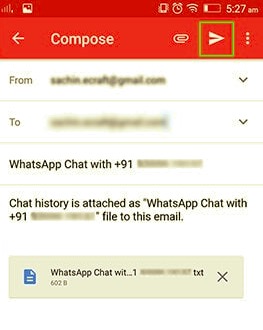
كيفية تصدير رسالة WhatsApp Chat: استخدام FoneDog WhatsApp Transfer
لم يكن تصدير مثل هذه الرسائل النصية لديك فقط بدلاً من تكرار كل شيء تقريبًا شيئًا توفره جميع التطبيقات تقريبًا. بمجرد أن يرغب المستخدمون حقًا في تصدير رسالة واحدة فقط إلى هاتف ذكي أو كمبيوتر آخر ، يجب على المستخدمين استخدام تطبيقات الطرف الثالث. واحد فقط وبالتالي فقط FoneDog WhatsApp Transfer البرنامج قادر على تحقيق ذلك.
FoneDog WhatsApp Transfer تم اقتراحه عند تصدير معلومات WhatsApp إلى قاعدة بيانات iPhone / iPad. يمكن نقل رسائل WhatsApp والصور والأفلام وكذلك ملفات الموسيقى من جهاز iPhone إلى الآخر. قم بتوصيل كلا الهاتفين بسهولة بالكمبيوتر واضغط على زر بدء النقل لبدء النقل.
FoneDog WhatsApp Transfer تمكن المستخدمين من تصدير رسائل WhatsApp دون عناء في الغالب من iPhone إلى iPhone. أيضًا ، قم بعمل نسخة احتياطية من معلومات WhatsApp ذات الصلة بجهاز الكمبيوتر الخاص بك ثم قم باستعادة كل شيء إلى جهاز iPad أو iPhone الخاص بك. بعد ذلك ، تم بالفعل دعم العديد من طرازات iPhone ، بالإضافة إلى متغيرات iOS.
حسنًا ، كيف يتم تصدير رسائل WhatsApp إلى شيء مثل iPhone. يوجد أدناه بالفعل برنامج تعليمي خطوة بخطوة لتصدير رسائل WhatsApp إلى iPhone. كمثال ، ضع في اعتبارك النقل من جهاز إلى جهاز.
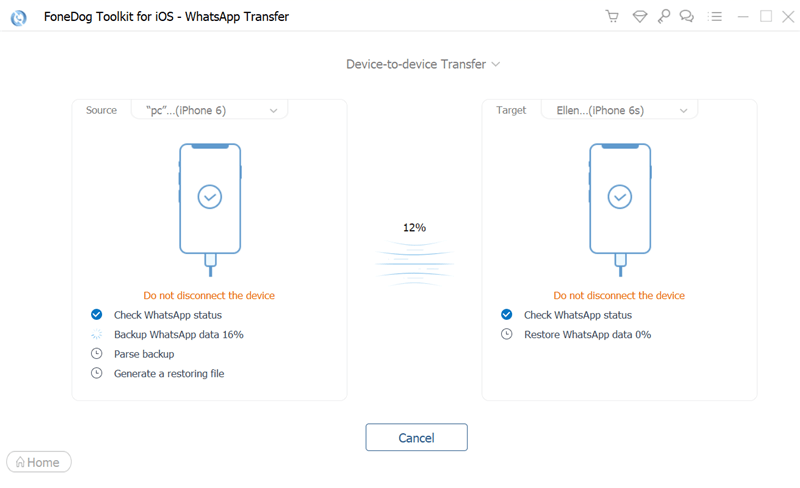
الناس اقرأ أيضاكيفية استرداد رسائل Samsung S8 WhatsApp التي تتميز بنسخ احتياطيةدليل كامل حول كيفية نقل دردشة WhatsApp عبر البريد الإلكتروني
تحدثت هذه المقالة عن كيفية تصدير دردشة WhatsApp. قد تساعدك جميع الأدوات والأدلة المقدمة أعلاه في تصدير رسائل WhatsApp بكفاءة. أنت تعرف بالفعل كيفية تصدير رسائل WhatsApp على أجهزتك ، بغض النظر عن وجود جهاز iPhone أو حتى نظام تشغيل Android.
حدد احتياجاتك وكذلك نفذ الطريقة الأنسب لظروفك لتصدير رسائل WhatsApp بسهولة. وما إذا كنت لا تستطيع أداء الطرق المختلفة المذكورة أعلاه بشكل جيد ، يمكنك بالتأكيد استخدام FoneDog WhatsApp Transfer لتصدير ونسخ احتياطي واستعادة جميع رسائل WhatsApp التي لها بالفعل قيمة عاطفية عليك ، و بنقرات قليلة يمكنك الآن تسجيل هذه الرسائل إما في جهاز iPhone الخاص بك أو ربما حتى في القرص الصلب لنظام الكمبيوتر الخاص بك. آمل أن تساعدك هذه الإرشادات بالإضافة إلى المعلومات المذكورة أعلاه والمشار إليها أعلاه بطريقة أو بأخرى. اتمنى ان تحظا بيوم رائع!
اترك تعليقا
تعليق
مقالات ساخنة
/
مثير للانتباهممل
/
بسيطصعبة
:شكرا لك! إليك اختياراتك
Excellent
:تقييم 4.7 / 5 (مرتكز على 73 التقييمات)